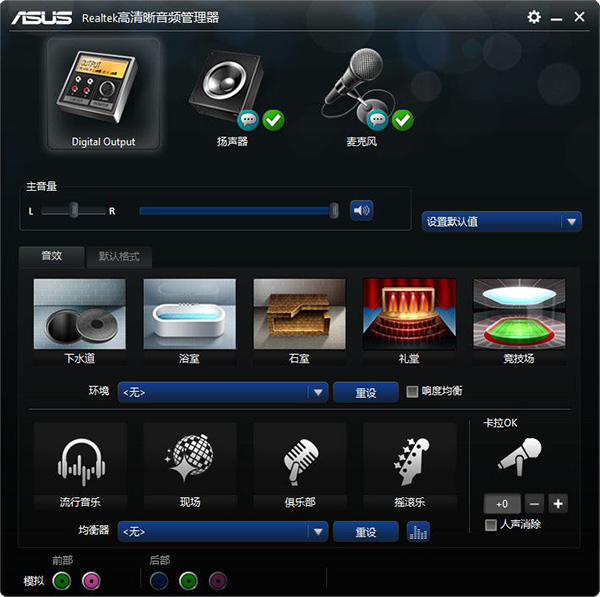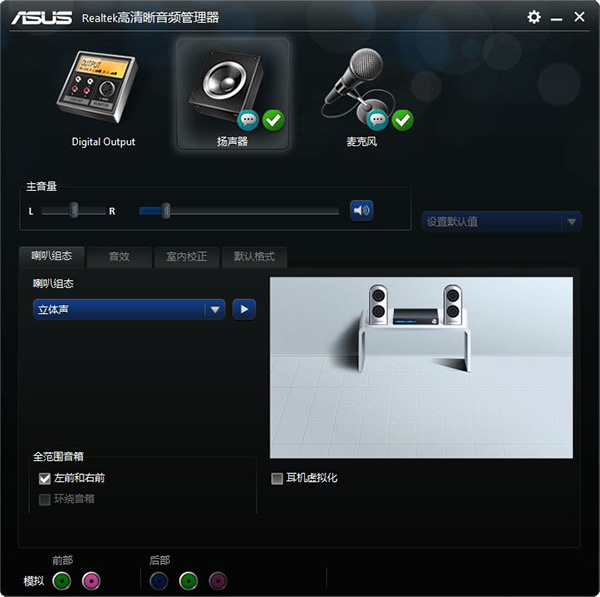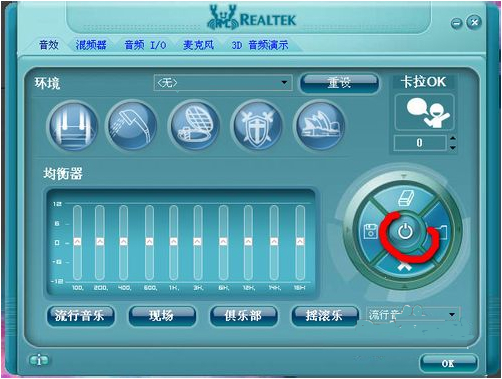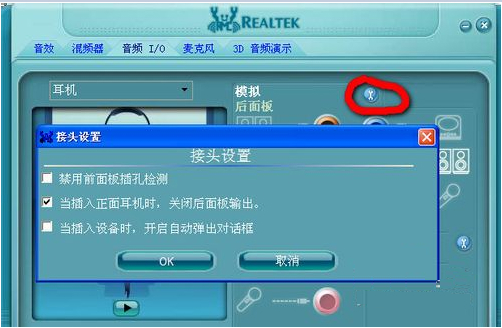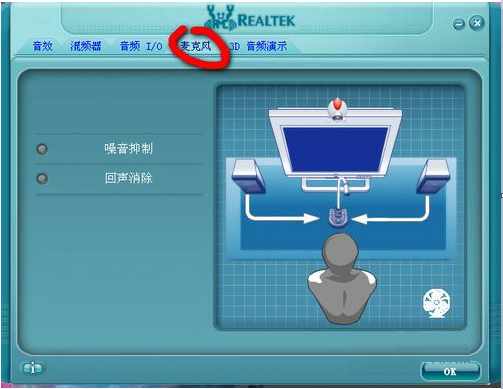Realtek高清晰音频管理器 V2.5.5 官方版
 无插件
无插件
 360 √
360 √
 腾讯 √
腾讯 √
 金山 √
金山 √
 瑞星 √
瑞星 √
Realtek高清晰音频管理器是一个电脑音频录音管理程序,这款软件的功能是很强大,用户可以通过简单的鼠标点击的方式,来将普通的音乐修改成交响乐、摇滚乐等效果,软件目前适用于windows7系统,操作简单,感兴趣的用户快来下载吧!
功能介绍
支持Windows 7
realtek高清晰音频管理器支持windows 7,解决了windows 7前面板不能输出问题;
音质醇厚
相较于内置的SRS Audio Sanbox音频管理器,realtek高清晰音频管理器声音明显醇厚得多;
操作简单
realtek高清晰音频管理器作为一款高水平的音频管理器,操作界面上的设计却十分简单直观。
使用技巧
1、打开安装好的Realtek高清晰音频管理器,可以直接点击如图所示的的按钮来启动、关闭均衡器。
2、之后可以在上方的选择框中,通过下拉菜单选择声音特效。
3、切换至“混频器”标签页下,可以通过鼠标左键单击拖动的方式来调节声道、音高等数值。
4、在“音频I/O”标签页中。先选择声音输出设备,之后会弹出设备接头设置窗口,如果将设备插入电脑后没有声音的话,可以从此处查看。
5、之后在插入麦克风的情况下,切换至“麦克风”标签,可以通过点击选择、取消选项来修改噪音和回声的效果。
6、最后的“3D音频演示”会将声波以3D模型的形式展现出来,更加直观的看到声音的效果。
常见问题
问:realtek高清晰音频管理器怎么恢复默认?
答:第一步:设置--控制面板--Realtek高清晰音频配置。
第二步:环境~重设,均衡器,点重置EQ设置(有点像橡皮檫那个图标)
注:其实,这个问题对于多数不熟悉realtek音频管理器相关操作的普通用户来说,最直接也是最有效的解决方法就是重新下载安装一遍,这样什么问题就都解决了。
问:realtek高清晰音频管理器老是弹出来?
答:这是由于管理器的前置音频设置不当所致。
解决方法:在图中所示的“禁用前面板插孔检测”前面打上对勾,点击确定。现在前置面板不会被检测了。另外,一些音频管理器还有多一个选项“当插孔插入时弹出提示框“,如果遇到这一选项,同样需要将前面的对勾去掉,再点击确定,就不会再弹出管理器窗口了。
问:使用realtek高清晰音频管理器为什么频繁弹出询问插入了什么设备?
答:原因是系统错误导致的。首先打开计算机,桌面右下角找到realtalk高清晰音频版管理器,鼠标左键单击;在弹出的新页面中,点击右下角的插孔设置按钮;将“当插入设备时,自动弹出对话框”的开关关掉即可解决realtek高清晰音频管理器频繁弹出询问插入了什么设备的问题。
下载地址
热门软件
系统之家装机大师 V2.0.0.1133 官方版
Adobe Photoshop 2021 V22.5.1.441 中文版
搜狗输入法 V11.2.0.5099 官方最新版
Win11升级助手 V10.0.22000.253 官方版
搜狗拼音输入法 V15.7.0.2109 官方正式版
万能U盘修复工具 绿色版
系统之家一键重装 V2.0.0.1133 官方版
微PE工具箱 V2.2 官方版
驱动人生 V8.11.57.182 官方正式版
谷歌浏览器 V95.0.4638.49 Beta 官方版
装机必备 更多+
媒体工具下载排行榜